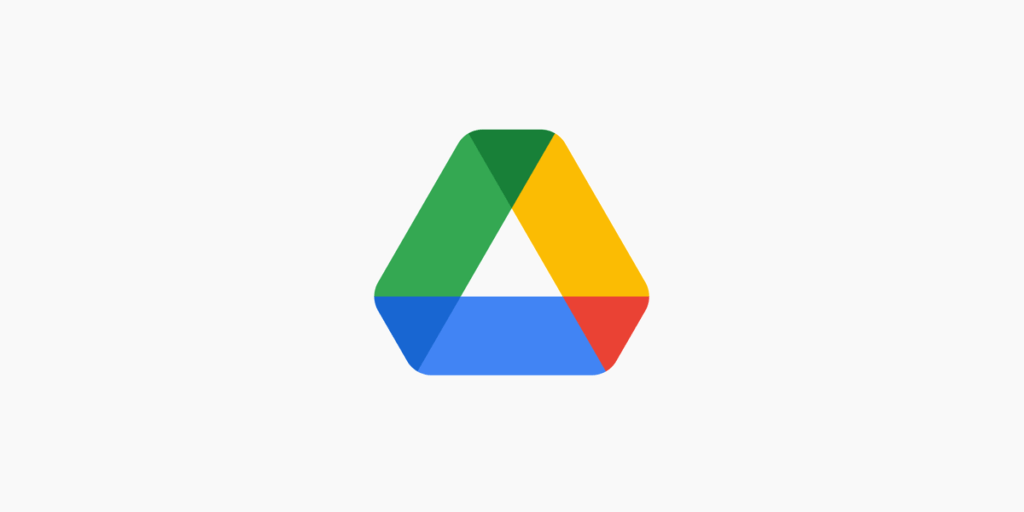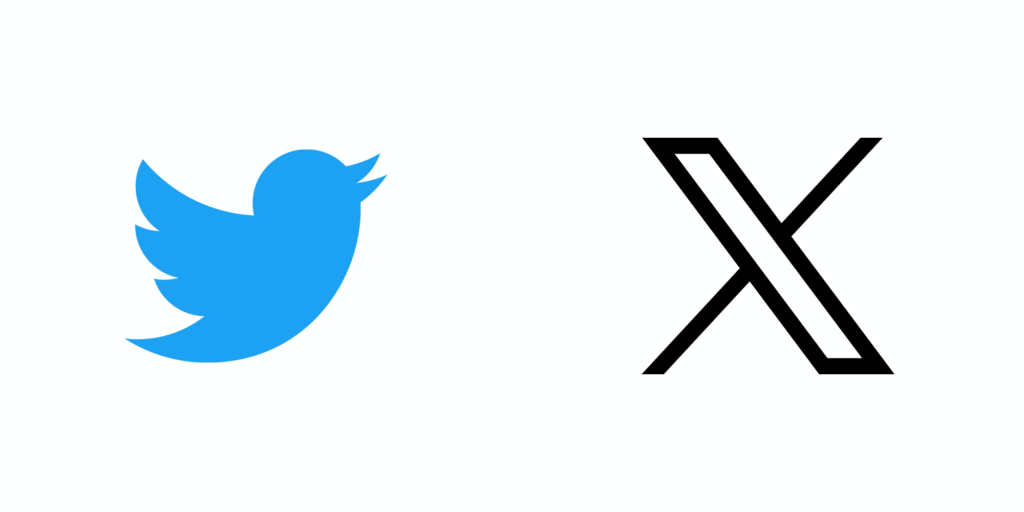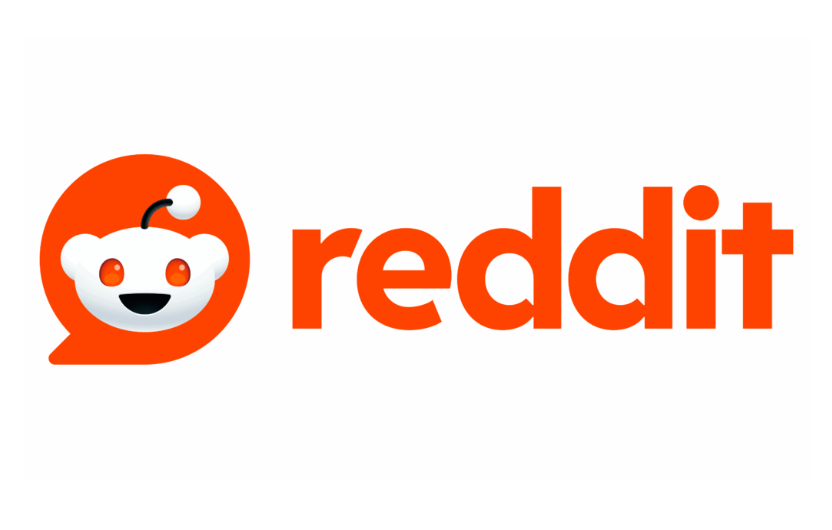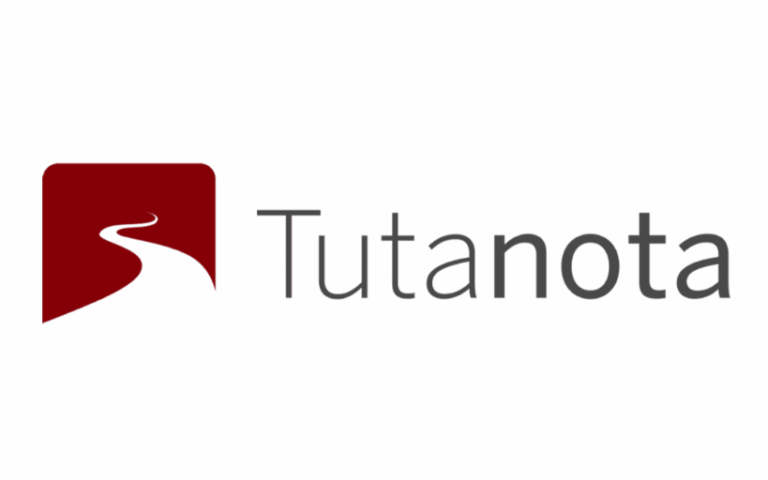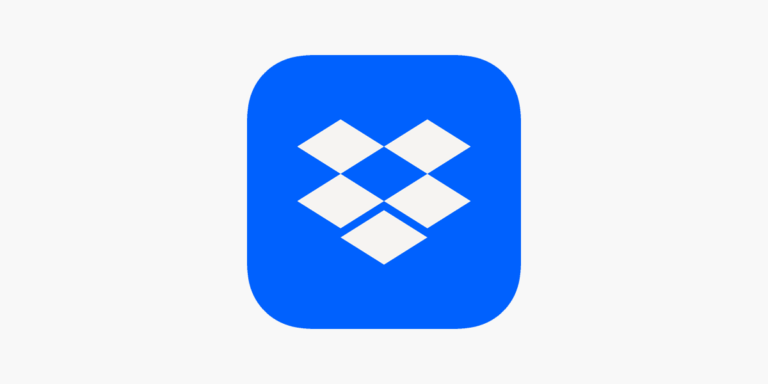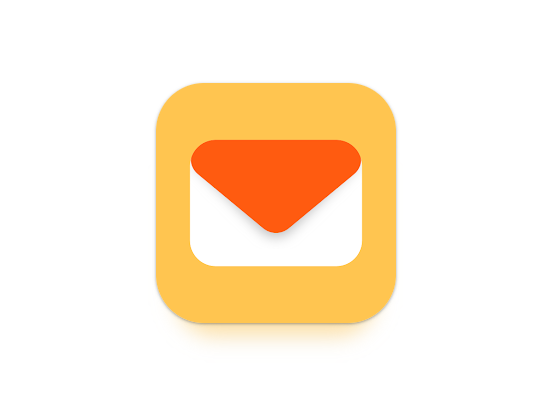OneDrive是什么软件?OneDrive官网下载免费空间使用卸载教程
OneDrive 是什么软件?
OneDrive 是由微软提供的云存储服务,允许用户在线存储、共享和同步文件。用户可以将各种类型的文件(如文档、照片、视频等)上传到云端,随时随地进行访问。
OneDrive 本身非常好用,它的功能很全面,支持用户在多个设备(如电脑、手机、平板)之间同步文件,并且确保用户在不同设备上都能访问最新版本的文件。无论是对个人还是对企业,OneDrive 都是一个便捷的云存储解决方案。
OneDrive 需要科学上网环境才能用吗?
OneDrive 在中国大陆的使用情况比较复杂,一般来说,OneDrive 是可以直接在中国使用的,但在某些情况下,你的访问速度可能会受到限制,尤其是高峰时段、或者是在上传或下载大型文件时。
所以有些用户会考虑使用科学上网工具,以获得更快的访问速度和更稳定的连接。
OneDrive 可以在哪些平台用?怎么下载?
OneDrive 可以在多种设备上使用,包括电脑、手机和平板。以下是不同平台上使用 OneDrive 的方式:
1. 电脑
- 网页访问:
- 你可以通过任何浏览器访问 OneDrive 的官方网站(onedrive.live.com),然后直接登录你的 Microsoft 账户使用。
- 桌面应用:
- 你也可以下载并安装 OneDrive 桌面应用(Windows 和 macOS),更方便地在文件资源管理器中访问和同步文件。
- 安装后,OneDrive 会在系统托盘中显示,用户可以轻松管理文件同步。
2. 手机
- 移动应用:
- iOS 可通过 App Store 下载应用:https://apps.apple.com/us/app/microsoft-onedrive/id477537958
- Android 可通过 Google Play 下载应用:https://play.google.com/store/apps/details?id=com.microsoft.skydrive&hl=en
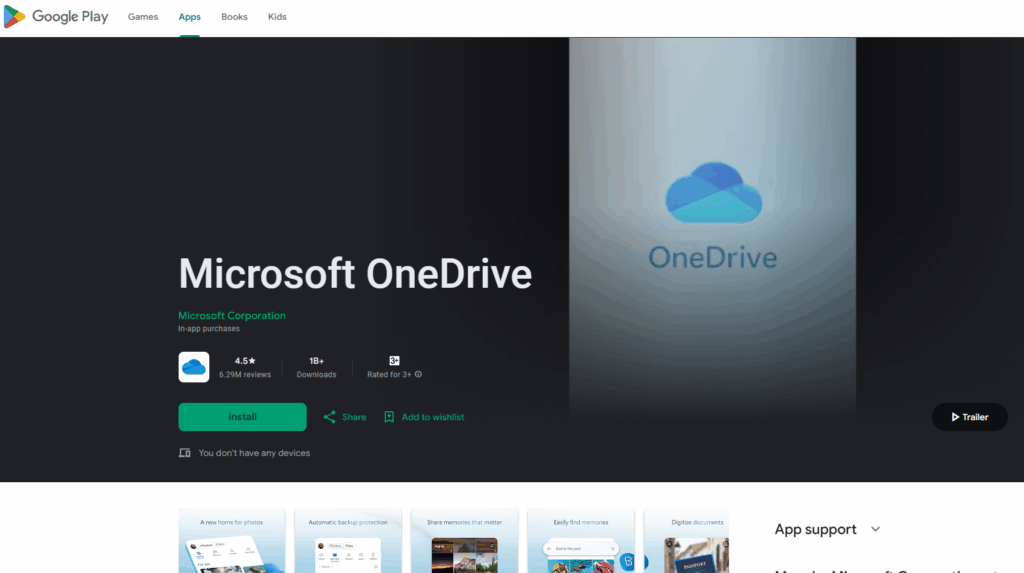
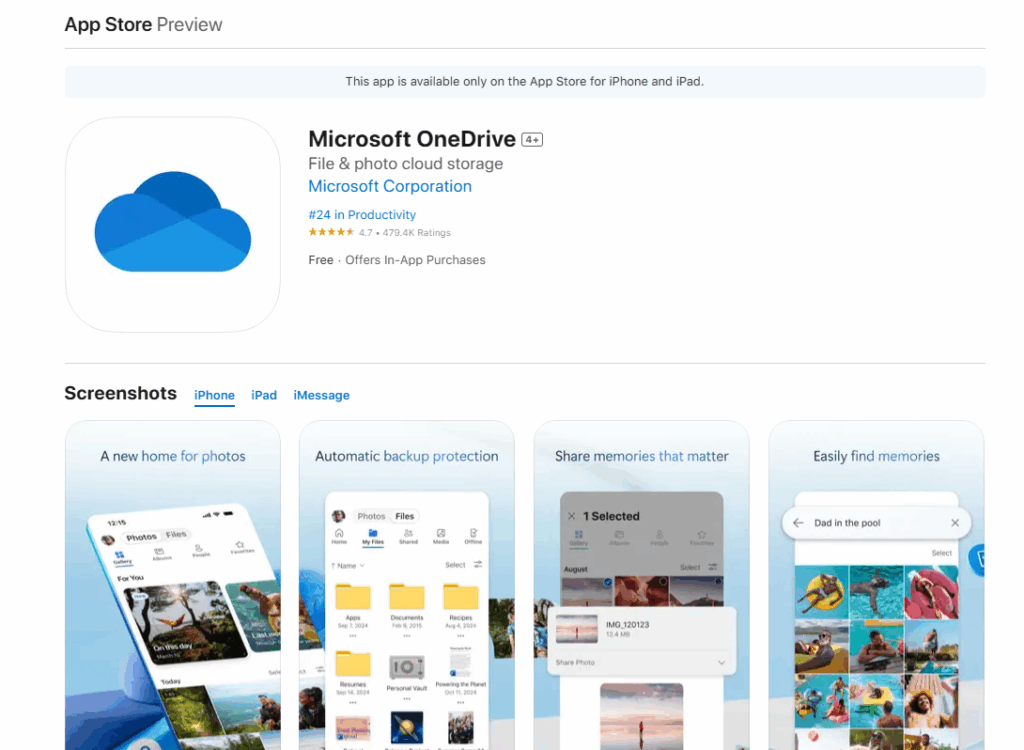
3. 集成到 Office 应用
- OneDrive 与 Microsoft Office 应用(如 Word、Excel、PowerPoint)集成,用户可以直接在这些应用中打开和保存文件到 OneDrive。
总之,如果你只是想快速访问文件,可以直接通过网页使用 OneDrive。而如果是为了更好的体验和文件同步,建议下载 OneDrive 桌面或移动应用。
OneDrive 具体有哪些作用?
OneDrive 是微软提供的云存储服务,具有多种功能和用途。以下是 OneDrive 的一些主要用途:
1. 文件存储
- 云存储:用户可以将文件和文档上传到云端,节省本地存储空间。
- 文件类型支持:支持多种文件类型,包括文档、图片、视频等。
2. 文件共享
- 共享链接:用户可以创建共享链接,与他人共享文件或文件夹。
- 权限设置:可以设置查看或编辑权限,控制其他用户对文件的访问。
3. 文件同步
- 跨设备同步:在不同设备(如电脑、手机、平板)上同步文件,确保随时访问最新版本。
- 自动备份:可以设置自动备份重要文件,防止数据丢失。
4. 在线协作
- 实时协作:与他人共同编辑文档,支持多人同时在线编辑。
- 集成 Office 应用:与 Microsoft Office 应用(如 Word、Excel、PowerPoint)无缝集成,方便在线编辑和存储。
5. 安全性
- 文件加密:提供数据加密,确保文件安全。
- 版本历史:可以查看文件的历史版本,并恢复到之前的版本。
6. 移动访问
- 手机应用:提供移动应用,用户可以随时随地访问和管理文件。
7. 存储计划
- 灵活的存储选项:提供不同的存储计划,用户可以根据需要选择合适的存储空间。
Onedrive 免费空间有多少个G?
OneDrive 的免费存储空间通常为 5 GB。这是每个用户在注册 Microsoft 账户时就能自动获得的存储空间。
扩展存储空间
如果你想要获取更多的存储空间,可以选择以下几种方式:
- 购买 OneDrive 订阅:通过 Microsoft 365 订阅,付费获得更大的存储空间。
- 邀请好友:在某些情况下,OneDrive 可能会提供邀请好友注册以获得额外存储的机会。
- 其他促销活动:Microsoft 有时会推出促销活动,用户可以通过参与活动来获取额外的存储空间。
OneDrive 空间满了怎么办?
如果你的 OneDrive 空间满了,可以采取以下几种措施来释放空间或增加存储:
1. 清理不必要的文件
- 删除不需要的文件:检查并删除不再需要的文件和文件夹,尤其是大文件。
- 清空回收站:删除的文件会保留在回收站中,清空回收站可以释放空间。
2. 管理文件版本
- 删除旧版本:OneDrive 会保存文件的历史版本,你可以查看并删除不必要的旧版本。
3. 压缩文件
- 压缩大文件:将大文件或文件夹压缩为 ZIP 格式,减少占用的空间。
4. 使用其他存储服务
- 转移文件:将一些不常用的文件移动到其他云存储服务(如 Google Drive、Dropbox 等)或外部硬盘中。
5. 购买额外存储
- 升级存储计划:可以选择购买 OneDrive 的额外存储空间。
6. 使用共享文件
- 共享文件而非存储:如果与他人共享文件,可以减少个人存储的需求。
Onedrive 可以卸载吗?
当然可以,如若你不喜欢 OneDrive 的功能,那么你可以对其进行卸载。以下是在不同的平台上卸载 OneDrive 的步骤。
1. 在 Windows 上卸载 OneDrive
- 通过设置:
- 点击 开始 菜单,选择 设置(齿轮图标)。
- 选择 应用。
- 在应用列表中找到 Microsoft OneDrive,点击它。
- 选择 卸载,然后确认操作。
- 通过控制面板:
- 按下 Win + R 打开运行窗口,输入
control并按回车。 - 选择 程序 > 程序和功能。
- 找到 Microsoft OneDrive,右击并选择 卸载。
- 按下 Win + R 打开运行窗口,输入
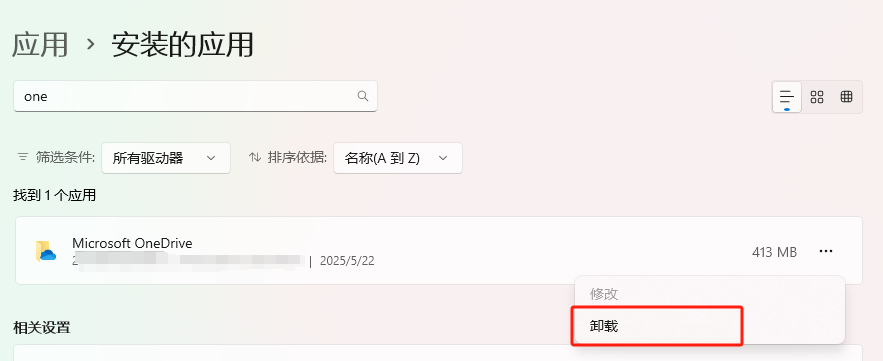
2. 在 macOS 上卸载 OneDrive
- 打开 Finder。
- 在左侧栏中选择 应用程序。
- 找到 OneDrive,右击并选择 移到废纸篓。
- 清空废纸篓以完成卸载。
3. 在移动设备上卸载 OneDrive
- 在 iOS 设备上:
- 找到 OneDrive 应用图标,长按。
- 选择 移除应用,然后确认。
- 在 Android 设备上:
- 打开 设置,选择 应用。
- 找到 OneDrive,点击它。
- 选择 卸载,然后确认。
OneDrive FAQ
推荐阅读